怎么关闭win10打开应用时弹窗的提示
来源:网络收集 点击: 时间:2024-02-21【导读】:
怎么关闭win10打开应用时弹窗的提示?相信很多用户在打开软件是时候都会弹出这样一个操作否允许更改的提示,这让很多用户很烦,那要怎么关闭打开应用时弹窗的提示呢?品牌型号:联想小新系统版本:windows10方法/步骤1/5分步阅读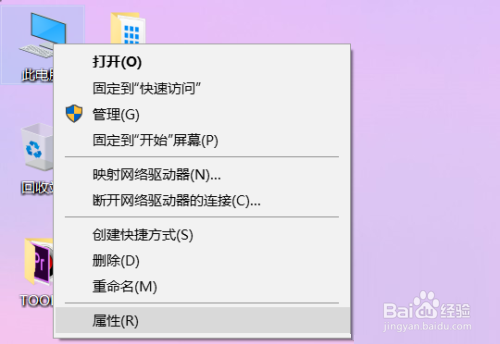 2/5
2/5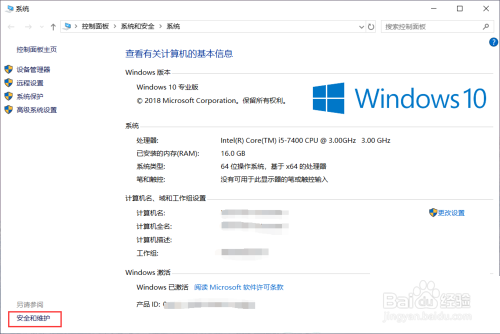 3/5
3/5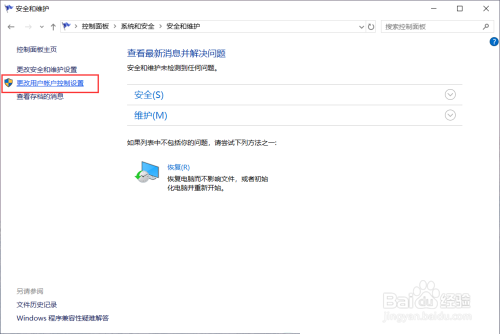 4/5
4/5 5/5
5/5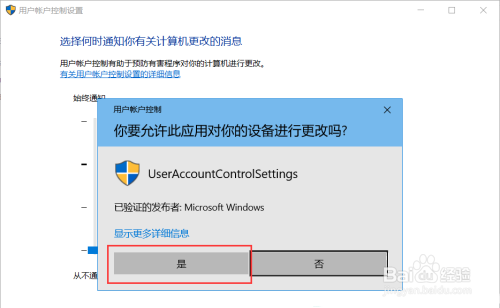
在电脑桌面上找到此电脑,右键点击并在弹出选项卡中选中属性。
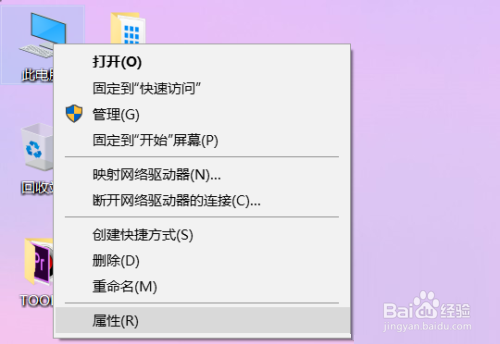 2/5
2/5在属性页面下找到位于左下角的安全和维护按钮,点击打开。
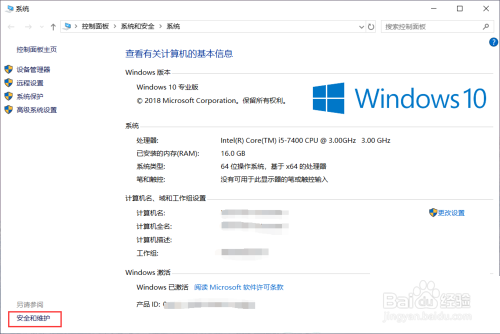 3/5
3/5在安全和维护窗口中,点击左侧菜单栏中的更改用户账户控制设置选项。
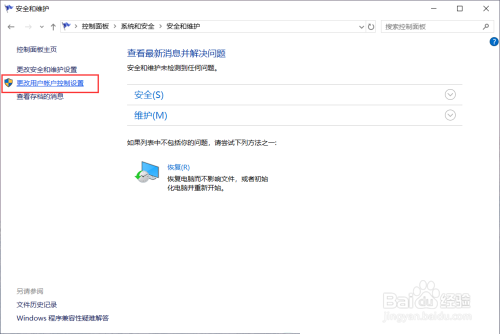 4/5
4/5在弹出窗口中将滑块向下拉至底部。
 5/5
5/5点击下方的确定按钮,点击弹出提醒的是选项。
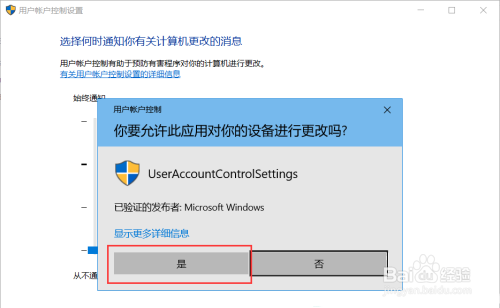
版权声明:
1、本文系转载,版权归原作者所有,旨在传递信息,不代表看本站的观点和立场。
2、本站仅提供信息发布平台,不承担相关法律责任。
3、若侵犯您的版权或隐私,请联系本站管理员删除。
4、文章链接:http://www.1haoku.cn/art_90552.html
上一篇:地暖开关怎么打开
下一篇:只狼所有(10个)葫芦种子的位置和获得方法
 订阅
订阅